Langkah langkahnya kita akan bagi header dalam beberapa kelompok kolom, lalu saya akan bagi header dalam 4 kolom header, kemudian masing masing gambar pada kolom akan saya beri link, hasilnya bisa dilihat dibawah ini:
Bisa kita lihat ada 4 header gambar diatas yaitu sisi kiri, tengah kanan dan bawah, dan kolom header disebelah kiri bisa dipasangi tombol share, like dan lain lain, ok langsung saja saya contohkan kodenya, so...lihat kebawah. Pertama login ke blogger, masuk ke tata letak lalu cari kode ini .header-outer { contoh lengkap pada blog saya ialah :
.header-outer {background: $(header.background.color) $(header.background.gradient) repeat-x scroll 0 -400px; _background-image: none;min-height: 230px; background:#DCDCDC; }
Setelah ketemu, kemudian copy kode dibawah ini lalu paste di bawah kode diatas.
Kode float: berfungsi agar header keluar dan ditampilkan dari sisi kiri, kanan atau tengah.
Untuk mengatur lebar header silakan ganti angka pada width contoh : width:30px.
Untuk mengatur tinggi header silakan ganti angka pada height contoh : height:10%.
Kode background-repeat: no-repeat; berfungsi agar gambar tidak ditampilkan lebih dari 1 kali.
Kode margin- berfungsi menempatkan header pada posisi angka pixel yang dikehendaki contoh : margin-top:230px;, px adalah singkatan dari pixel.
Kemudian cari kode <header> , lalu copy kode dibawah ini dan paste kode tersebut dibawah <header>, kode dibawah ini berfungsi untuk mendeklarasikan variabel apa saja yang ada pada header.
Fungsi kode maxwidget= adalah untuk membatasi berapa widget yang bisa dipasang pada header, contoh : maxwidget='1' berarti cuma boleh ada 1 widget yang diletakan. Fungsi showaddelement='yes' adalah element apapun yang berupa gambar, tulisan dan lain lain akan ditampilkan pada header.
Lalu copy kode dibawah ini dan paste tepat dibawah kode yang tadi dipaste.
Fungsi <a href= adalah memberi link pada gambar sehingga gambar bisa diklik menuju halaman pada url yang berada setelah kode src=". Setelah itu klik simpan template, lalu lihat hasil dengan klik lihat hasil atau refresh halaman yang telah dibuka sebelumnya, selamat mencoba..., tapi jangan lupa beri komentar, yang berarti anda menghargai posting saya, terima kasih...







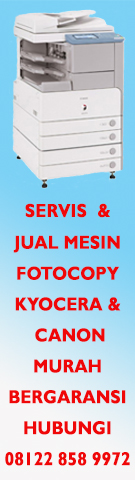

BELUM ADA KOMENTAR
TOLONG TINGGALKAN KOMENTAR..!!